Como colocar aplicativos Sidelmente em um iPhone ou iPad sem jailbreak

A Apple acaba de abrir o iOS um pouco. Agora é possível carregar aplicativos de código aberto - emuladores, por exemplo - em um iPhone ou iPad sem pagar US $ 99 por ano por uma licença de desenvolvedor.
Mas as portas acabaram de se abrir. O iOS ainda não oferece o suporte completo de sideload para Windows 10 e Android sem jailbreak. Mas agora você pode instalar aplicativos de código aberto, como o emulador GBA4iOS, mesmo que a Apple não os permita na App Store.
O que você precisa
RELACIONADOS: Jailbreaking explicado: o que você precisa Know About Jailbreaking iPhones e iPads
Este é apenas um feliz efeito colateral de uma alteração no Xcode 7. Anteriormente, você precisava de uma licença de desenvolvedor de 99 dólares por ano para criar um aplicativo no Xcode e colocá-lo em seu próprio iPhone ou iPad. Esse recurso de remessa lateral foi relatado como um novo recurso no iOS 9, mas é realmente apenas um novo recurso no Xcode 7. O iOS 9 nem é necessário.
Você não precisa mais ser um membro do Programa Apple Developer para faça isso, no entanto. E o Xcode está disponível gratuitamente para usuários de Mac. Isso significa que você pode criar e instalar qualquer aplicativo que quiser em um iPhone ou iPad - contanto que você tenha seu código-fonte. Sim, esses são alguns limites restritivos, mas eles significam que os aplicativos de código aberto que a Apple não gosta podem ser instalados sem jailbreak. Muitos emuladores de videogames são de código aberto.
Para fazer isso, você precisará:
- Um Mac : O Xcode só roda no Mac OS X, o que significa que você não pode fazer isso do Windows, Linux , ou qualquer outro sistema operacional
- Xcode 7 : O Xcode da Apple pode ser baixado gratuitamente na Mac App Store.
- O código-fonte do aplicativo : você precisará do código-fonte de um aplicativo para instalar desta maneira. Por exemplo, o GBA4iOS é um emulador de código aberto para Game Boy Advance para iPhone e iPad. Seu código-fonte está disponível online
Configurar o Xcode
Após baixar o Xcode da Mac App Store, você precisará iniciá-lo e adicionar sua ID da Apple. Clique no menu “Xcode”, clique em “Preferências”, clique no botão “+” na parte inferior do painel Contas e insira os detalhes do ID da Apple.
No momento, há um bug que você pode encontrar. Se o seu ID da Apple já fazia parte do programa de desenvolvedor, mas não é mais, você pode ver uma mensagem de erro dizendo: "A equipe selecionada não tem uma associação do programa que seja elegível para esse recurso". Se fizer isso, basta criar um novo Apple ID e faça login no Xcode. Você precisa usar uma conta que nunca fez parte do programa de desenvolvedores da Apple no passado, ou uma conta que atualmente tenha uma associação ativa - não uma associação caducada. Espero que a Apple corrija isso em breve.
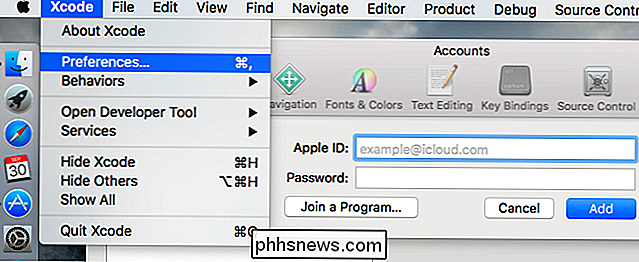
Obtenha o código-fonte de um aplicativo no Xcode
Agora você precisará obter o código-fonte de um aplicativo no Xcode para poder criá-lo e implantá-lo no iPhone ou iPad. Faça o download do código-fonte do aplicativo e execute qualquer configuração necessária que o aplicativo exigir.
Usaremos o GBA4iOS como exemplo aqui. Para baixar o código-fonte e executar a configuração necessária, abra uma janela do Terminal, copie e cole o seguinte comando, pressione Enter e aguarde o processo ser concluído.
sudo gem install cocoapods; git clone //bitbucket.org/rileytestut/gba4ios.git; cd gba4ios; pod install
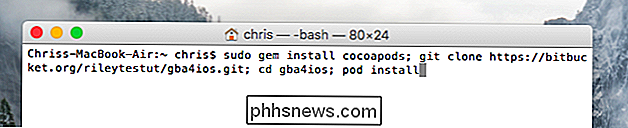
Você precisará abrir o projeto ou o espaço de trabalho no Xcode. No Xcode, clique em “Arquivo”, selecione “Abrir” e navegue até o projeto ou arquivo de espaço de trabalho.
Se você executou os comandos acima após abrir uma nova janela do Terminal, você encontrará a pasta gba4ios na sua pasta pessoal, e o projeto e os arquivos do espaço de trabalho dentro dele
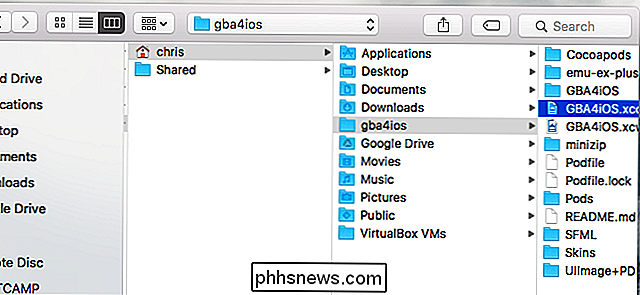
Conecte seu iPhone, iPad ou iPod Touch
Conecte seu iPhone, iPad ou iPod Touch ao seu Mac com o cabo USB incluído. Você pode clicar no menu "Produto" no Xcode, apontar para "Destino" e selecionar o dispositivo físico como seu destino de criação.
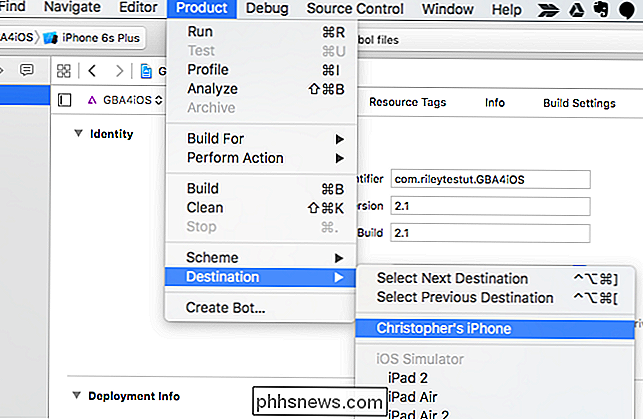
Gerar uma Assinatura de Assinatura de Código
Agora você precisará gerar uma assinatura de código exclusiva assinatura para o aplicativo antes que você possa criá-lo e instalá-lo. Clique no nome do projeto à esquerda, insira um nome exclusivo em "Identificador de pacote", verifique se seu nome está selecionado como "Nome da equipe" e clique em "Corrigir problema".
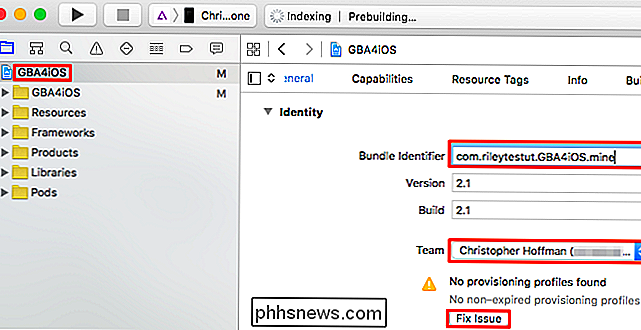
Crie e instale o aplicativo no seu iPhone ou iPad
Agora você terminou. Clique no botão "Play" no canto superior esquerdo da janela do Xcode. O Xcode irá criar o aplicativo, instalá-lo em seu dispositivo conectado e iniciá-lo.
Se você vir um erro, o Xcode teve um problema ao criar o aplicativo. Há um problema com o código-fonte carregado que precisa ser corrigido antes que o aplicativo seja criado e instalado. Supondo que não haja erros, ele deve funcionar.

Essa não é uma solução completa para todos que desejam o sideloading no iOS. É um processo bastante complicado que a maioria das pessoas não vai querer usar, não funciona com aplicativos de código fechado e exige um Mac. Ele também não permite que você execute determinados tipos de aplicativos - você só pode usá-lo para instalar aplicativos executados dentro do sandbox da Apple. O jailbreak é o único processo que permite que você escape do sandbox, portanto, nem todos os aplicativos disponíveis para jailbreakers podem ser instalados dessa forma.
Crédito de imagem: LWYang on Flickr

Como controlar o seu dispositivo Android a partir do seu PC Usando o AirDroid
O AirDroid para Android substitui o seu cabo USB para conectar ao seu PC. Transfira arquivos de um lado para outro, envie mensagens de texto, reproduza músicas, visualize suas fotos e gerencie aplicativos usando um navegador da Web ou um cliente de desktop. O AirDroid é gratuito. Funciona como um servidor web, permitindo que seu dispositivo Android e seu computador se comuniquem através da rede.

Como obter recursos do Android Nougat em seu telefone antigo com N-Ify
Android N trará muitas ferramentas novas, inovadoras e úteis para o Android, mas se você não tiver um dispositivo moderno do Nexus, então é difícil dizer quanto tempo você estará esperando para colocar suas mãos em algumas dessas novas guloseimas. Felizmente, se você estiver executando um dispositivo com raiz com a estrutura Xposed instalada, obter muitos dos novos recursos do N está apenas a um download rápido.



